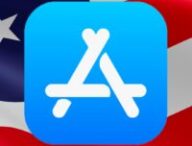La nouvelle version de Windows (avec sa refonte graphique, ses nouvelles fonctionnalités et son focus sur la productivité) devrait arriver sur tous les ordinateurs éligibles dès l’automne prochain. Mais pour les plus pressés, il existe un moyen de tester cette nouvelle mouture de l’OS plus tôt.
Comme Microsoft l’a expliqué lors de sa conférence du 24 juin 2021, une préversion de Windows 11 devrait sortir dès la semaine prochaine. Cette dernière est à destination des équipes de développements et des bidouilleurs et bidouilleuses acharnés, mais vous pouvez la tester si vous le souhaitez (pour peu que votre PC soit compatible avec Windows 11).
Avant toute chose, quelques petites précisions : S’inscrire dans le programme bêta de Windows signifie que vous testerez des versions potentiellement buggées du système. Nous vous déconseillons de le faire sur votre machine principale.
Comment s’inscrire à Windows Insider ?
Pour rejoindre le programme bêta de Windows, rien de bien sorcier.
Rendez-vous dans l’application Paramètres, puis allez dans la section Mise à jour et sécurité et cliquez sur l’onglet Programme Windows Insider.
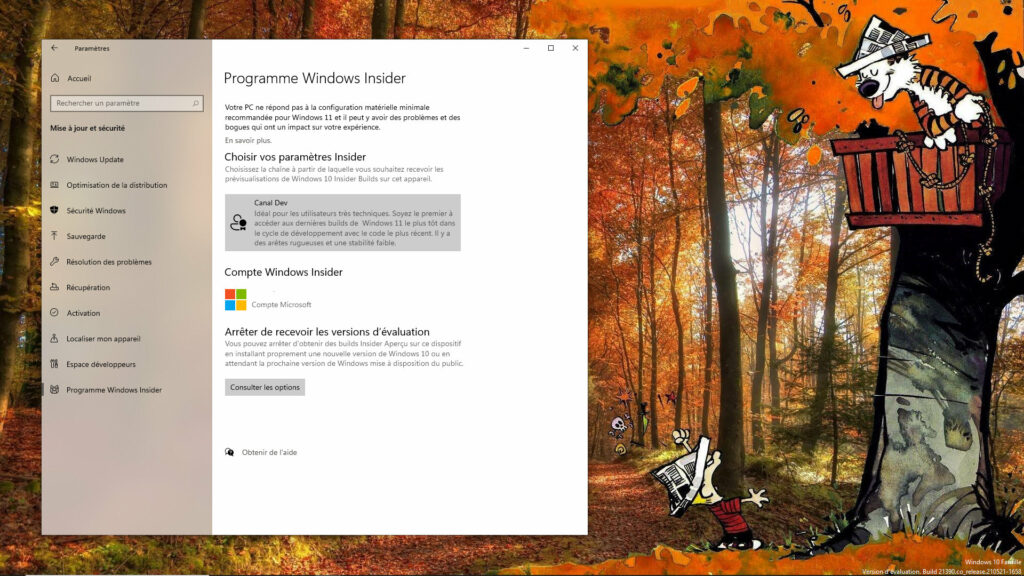
Pour tester les version Beta de Windows, tout se fait dans l'application Paramètres
Source : Capture d'écran
De là, un bouton vous proposera de rejoindre le programme. Après avoir lié votre compte Microsoft au programme, votre ordinateur vous proposera de rejoindre le Canal « Dev », « Beta » ou « Préversion ». Chacune de ces options correspond à des branches de développement plus ou moins avancées.
Pour tester la version de Windows 11 dès la semaine prochaine, il faudra s’inscrire sur le canal « Dev » soit le moins stable des trois. Disons-le encore une fois, si vous n’êtes pas certaine ou certain de ce que vous faites, il est risqué de tester ces préversions.
Une fois votre PC inscrit au programme, une salve de mise à jour se lancera et il faudra redémarrer votre ordinateur à quelques reprises afin de finaliser l’installation. Une fois tout cela fait, il ne vous reste plus qu’à attendre tranquillement le déploiement de Windows 11. Pour bien préparer sa machine, Microsoft a mis quelques conseils à disposition.
Comment quitter le programme Insider ?
Si vous ne souhaitez plus recevoir les mises à jours avancés de Windows, il est possible de se désinscrire facilement du programme Insider.
Rendez-vous dans l’application Paramètres, puis cliquez sur Mise à jour et Sécurité puis rendez-vous dans l’onglet Programme Windows Insider. De là, un menu vous proposera d’« arrêter de recevoir les versions d’évaluation ». Cliquez sur Consulter les options et basculez l’interrupteur virtuel sur On.
Votre inscription au programme prendra alors fin, et votre ordinateur cessera de recevoir les mises à jour bêta. Il attendra alors sagement de se faire rattraper par la branche de développement stable du système.
Si vous voulez revenir immédiatement sur la version stable du système par contre, il vous faudra réinitialiser votre ordinateur. Faites donc attention.
+ rapide, + pratique, + exclusif
Zéro publicité, fonctions avancées de lecture, articles résumés par l'I.A, contenus exclusifs et plus encore.
Découvrez les nombreux avantages de Numerama+.
Vous avez lu 0 articles sur Numerama ce mois-ci
Tout le monde n'a pas les moyens de payer pour l'information.
C'est pourquoi nous maintenons notre journalisme ouvert à tous.
Mais si vous le pouvez,
voici trois bonnes raisons de soutenir notre travail :
- 1 Numerama+ contribue à offrir une expérience gratuite à tous les lecteurs de Numerama.
- 2 Vous profiterez d'une lecture sans publicité, de nombreuses fonctions avancées de lecture et des contenus exclusifs.
- 3 Aider Numerama dans sa mission : comprendre le présent pour anticiper l'avenir.
Si vous croyez en un web gratuit et à une information de qualité accessible au plus grand nombre, rejoignez Numerama+.

Toute l'actu tech en un clin d'œil
Ajoutez Numerama à votre écran d'accueil et restez connectés au futur !

Marre des réseaux sociaux ? Rejoignez la communauté Numerama sur WhatsApp !